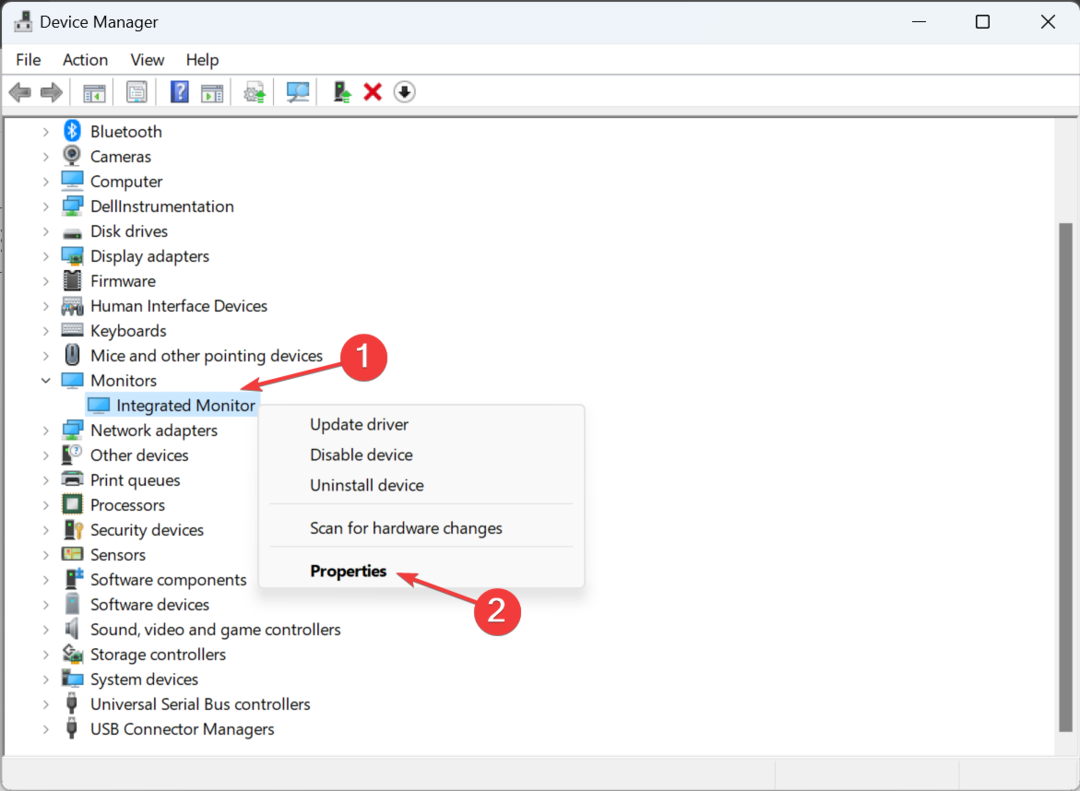- Είναι σημαντικό να γνωρίζετε πώς να βαθμονομήσετε την οθόνη αφής στη συσκευή σας Windows 10 εάν παρατηρήσετε ασυμβατότητες.
- Τα βήματα δεν απαιτούν προηγμένη γνώση, καθώς ο παρακάτω οδηγός σίγουρα θα βοηθήσει.
- Μας Ενότητα Πώς να προσφέρει εκτενείς οδηγούς για οποιοδήποτε πρόβλημα που σχετίζεται με το λογισμικό.
- Είστε περίεργοι για περισσότερες εξειδικευμένες συμβουλές στα Windows 10; Δείτε το Κέντρο Windows 10.
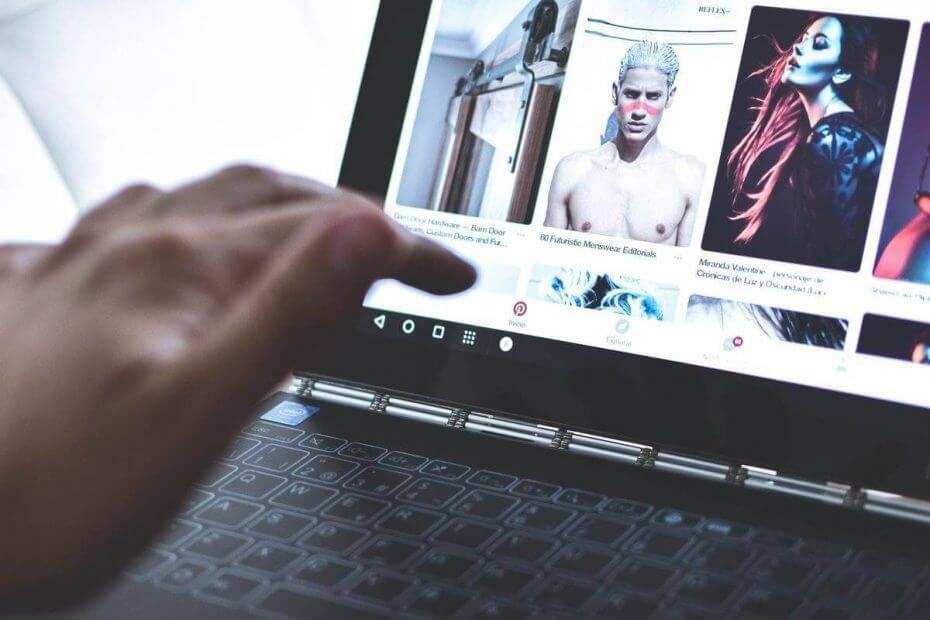
Αυτό το λογισμικό θα διατηρήσει τα προγράμματα οδήγησης σας σε λειτουργία και σε λειτουργία, διατηρώντας έτσι ασφαλή από συνηθισμένα σφάλματα υπολογιστή και αστοχία υλικού. Ελέγξτε όλα τα προγράμματα οδήγησης τώρα σε 3 εύκολα βήματα:
- Κατεβάστε το DriverFix (επαληθευμένο αρχείο λήψης).
- Κάντε κλικ Εναρξη σάρωσης για να βρείτε όλα τα προβληματικά προγράμματα οδήγησης.
- Κάντε κλικ Ενημέρωση προγραμμάτων οδήγησης για να λάβετε νέες εκδόσεις και να αποφύγετε δυσλειτουργίες του συστήματος.
- Το DriverFix έχει ληφθεί από το 0 αναγνώστες αυτόν τον μήνα.
Windows 10 έχει βελτιστοποιηθεί για οθόνες αφής, αλλά όπως και με οποιοδήποτε νέο λειτουργικό σύστημα, είναι πιθανές ορισμένες ασυμβατότητες μεταξύ διαφόρων ρυθμίσεων λειτουργικού συστήματος.
Για παράδειγμα, οι χρήστες ανέφεραν ότι δεν μπορούν να βαθμονομήσουν την οθόνη αφής τους. Επομένως, σε αυτό το άρθρο, σας καθοδηγούμε για την επίλυση αυτού του ζητήματος.
Απευθυνόμαστε σε χρήστες οποιασδήποτε συσκευής Windows 10, ωστόσο έχουμε ένα ξεχωριστό άρθρο σχετικά με τη βαθμονόμηση οθόνης ειδικά για φορητούς υπολογιστές, σε περίπτωση που θέλετε να το δείτε.
Πώς μπορώ να βαθμονομήσω την οθόνη αφής στα Windows 10;
- Ενημερώστε τα προγράμματα οδήγησης σας
- Καθαρίστε την οθόνη σας
- Χρησιμοποιήστε τα προεπιλεγμένα προγράμματα οδήγησης
- Ελέγξτε άλλες συσκευές εισόδου
- Εκτελέστε το εργαλείο αντιμετώπισης προβλημάτων
- Εγκαταστήστε το πρόγραμμα οδήγησης σε λειτουργία συμβατότητας
- Χρησιμοποιήστε τον Πίνακα Ελέγχου
1. Ενημερώστε τα προγράμματα οδήγησης σας
- Ανοιξε Διαχειριστή της συσκευής και επεκτείνετε το Συσκευές ανθρώπινης διασύνδεσης Ενότητα.
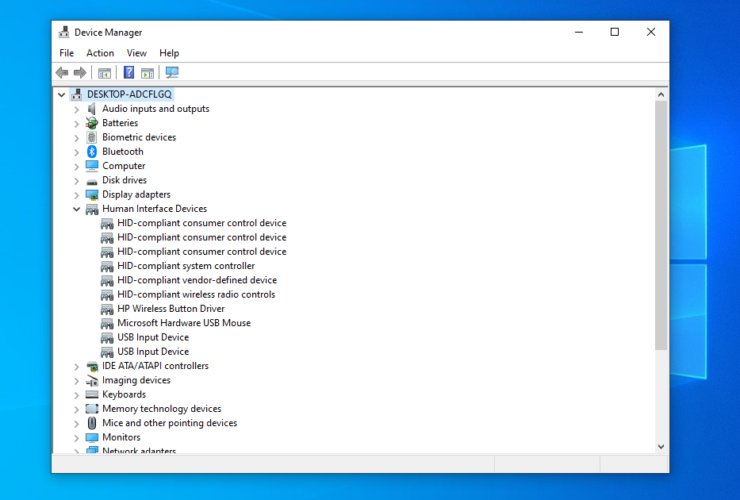
- Βρείτε την οθόνη αφής σας. (Ονομάζεται πιθανώς οθόνη αφής συμβατό με HID ή κάτι παρόμοιο.)
- Κάντε δεξί κλικ στο επιτρέπω.
- Εάν η επιλογή δεν είναι διαθέσιμη, κάντε κλικ στο Ενημέρωση λογισμικού προγράμματος οδήγησης.
- Επιλέγω Περιηγηθείτε στον υπολογιστή μου για λογισμικό προγράμματος οδήγησης.
- Επίλεξε το ΝΤΟ: οδηγείτε και ελέγξτε Συμπεριλάβετε την επιλογή υποφακέλων.
- Εάν αυτό δεν λειτουργεί, επαναλάβετε τη διαδικασία και επιλέξτε Αναζήτηση αυτόματα για ενημερωμένο λογισμικό προγράμματος οδήγησης.
Αν και αυτός είναι ο κλασικός τρόπος ενημέρωσης προγραμμάτων οδήγησης, ενδέχεται να αποτύχει κατά καιρούς, καθώς περιλαμβάνει την επιλογή του σωστού προγράμματος οδήγησης.
Γι 'αυτό σας προτείνουμε τη χρήση DriverFix - ένα ειδικό εργαλείο τρίτου μέρους που θα σας βοηθήσει να ενημερώσετε γρήγορα όλα τα προγράμματα οδήγησης και όχι μόνο την οθόνη αφής.
Χρειάζεται μόνο να εγκαταστήσετε το εργαλείο, να το εκκινήσετε και να εκτελέσετε μια πλήρη σάρωση συστήματος. Το DriverFix θα βρει παρωχημένο λογισμικό και θα προτείνει νέα από μια τεράστια διαδικτυακή βάση δεδομένων.
Από αυτό το σημείο και μετά, μπορείτε να επιλέξετε εάν θέλετε να ενημερώσετε όλα τα προγράμματα οδήγησης ταυτόχρονα ή κάθε ένα, με τη σειρά.

DriverFix
Επιδιόρθωση προβλημάτων οθόνης αφής σε σύντομο χρονικό διάστημα ενημερώνοντας με ασφάλεια και γρήγορα όλα τα απαραίτητα προγράμματα οδήγησης με αυτό το εργαλείο.
Επισκέψου την ιστοσελίδα
2. Καθαρίστε την οθόνη σας

Οι οθόνες αφής είναι αρκετά ευαίσθητες συσκευές και μερικές φορές το γράσο και η βρωμιά μπορεί να τους προκαλέσουν να μην λειτουργούν σωστά.
Για να το αποφύγετε αυτό, πρέπει να καθαρίζετε τακτικά την οθόνη αφής σας.
3. Χρησιμοποιήστε τα προεπιλεγμένα προγράμματα οδήγησης
- μεταβείτε στο Συσκευές ανθρώπινης διασύνδεσης ενότητα όπως φαίνεται στην πρώτη λύση.
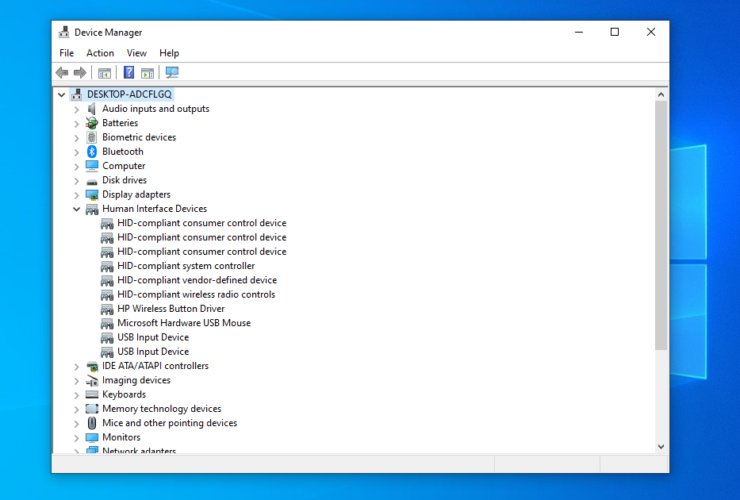
- Βρείτε τη συσκευή σας με οθόνη αφής, κάντε δεξί κλικ και κάντε κλικ Κατάργηση εγκατάστασης.
- Ελεγχος Διαγράψτε το λογισμικό προγράμματος οδήγησης για αυτήν τη συσκευή μετά χτυπήστε Εντάξει.
- Επανεκκινήστε τον υπολογιστή σας και το προεπιλεγμένο πρόγραμμα οδήγησης θα πρέπει να εγκατασταθεί επιτόπου.
4. Ελέγξτε άλλες συσκευές εισόδου
- Ανοιξε Διαχειριστή της συσκευής και πηγαίνετε στο Ανθρώπινη συσκευή διασύνδεσης Ενότητα.
- Εύρημα Συσκευή εισόδου USB. (Εάν υπάρχουν περισσότερες επιλογές, ίσως χρειαστεί να το επαναλάβετε για όλες.)
- Επιλέγω Ιδιότητες και πηγαίνετε στο Διαχείριση ισχύος αυτί.
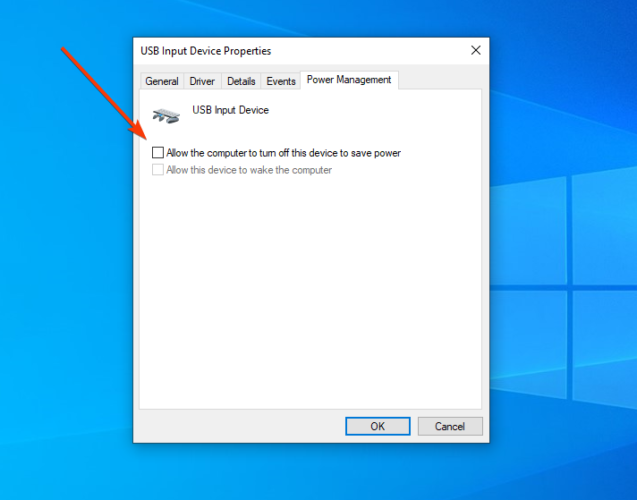
- Καταργήστε την επιλογή Αφήστε αυτόν τον υπολογιστή να απενεργοποιήσει αυτήν τη συσκευή για εξοικονόμηση ενέργειας.
Αυτό θα διατηρήσει τη συσκευή σας πάντα ενεργή, αλλά ως εκ τούτου ο υπολογιστής σας θα χρησιμοποιεί περισσότερη ισχύ. Ωστόσο, μπορεί να λύσει το πρόβλημα βαθμονόμησης.
5. Εκτελέστε το εργαλείο αντιμετώπισης προβλημάτων
- Τύπος αντιμετώπιση προβλημάτων στη γραμμή αναζήτησης της αρχικής οθόνης.
- Επιλέξτε Αντιμετώπιση προβλημάτων από την αριστερή οθόνη.
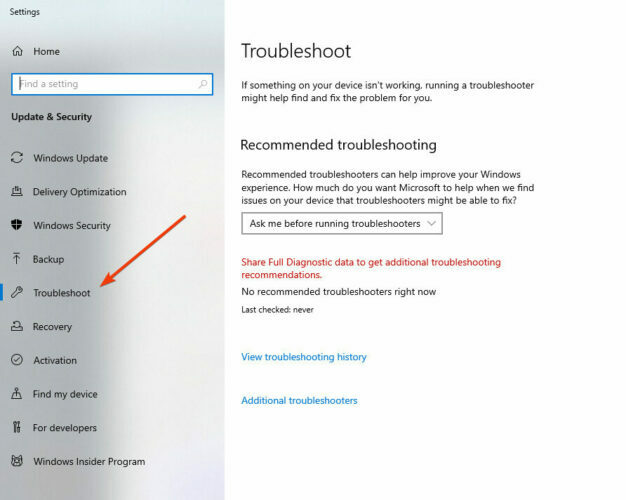
- Παω σε Υλικό και συσκευές.
- Κάντε κλικ Τρέξιμο.
- Ακολουθήστε τις οδηγίες και αφήστε τη διαδικασία να ολοκληρωθεί.
6. Εγκαταστήστε το πρόγραμμα οδήγησης σε λειτουργία συμβατότητας

- Κατεβάστε το αρχείο εγκατάστασης για το πρόγραμμα οδήγησης από τον ιστότοπο του κατασκευαστή.
- Κάντε δεξί κλικ στο αρχείο και επιλέξτε Ιδιότητες.
- Από το Καρτέλα συμβατότητας, ελέγξτε Εκτελέστε αυτό το πρόγραμμα σε λειτουργία συμβατότητας.
- Εγκαταστήστε το πρόγραμμα οδήγησης.
7. Χρησιμοποιήστε τον Πίνακα Ελέγχου
- Τύπος Πίνακας Ελέγχου στη γραμμή αναζήτησης της αρχικής οθόνης και ανοίξτε το πρόγραμμα.
- Παω σε Υλικό και ήχος και εγώΩχ για Ρυθμίσεις Tablet PC.
-
Κάντε κλικ στο Βαθμονομήστε την οθόνη για είσοδο πένας ή αφής επιλογή.
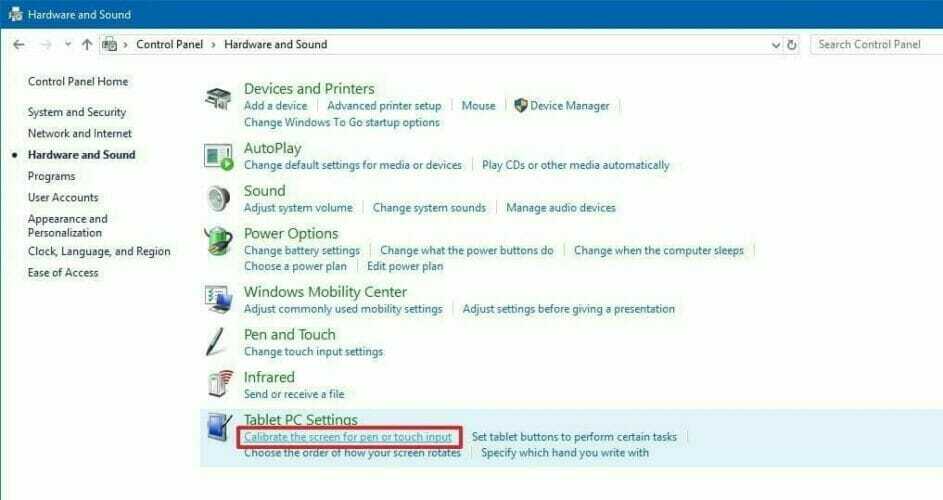
- Ακολουθήστε τις οδηγίες.
Αυτή η λύση προτάθηκε από έναν αναγνώστη χρησιμοποιώντας ένα Φορητός υπολογιστής αφής Dell Inspiron 2016 με οθόνη 1080p.
Αυτό είναι. Ελπίζουμε ότι αυτό το άρθρο βοήθησε στο ζήτημα βαθμονόμησης και ότι τώρα μπορείτε να χρησιμοποιήσετε σωστά την οθόνη αφής.
Οποιαδήποτε πρόταση ή σχόλιο σχετικά με αυτό το θέμα εκτιμάται, οπότε μη διστάσετε να χρησιμοποιήσετε την παρακάτω ενότητα σχολίων.